Guía Completa para Instalar WordPress en cPanel Manualmente
WordPress ha logrado consolidarse como una de las plataformas más reconocidas en el mundo de la creación de sitios web. Este software, gratuito y de código abierto, nos ofrece la posibilidad de crear desde un blog personal hasta una tienda online. Este artículo te guiará paso a paso sobre cómo instalar WordPress manualmente en cPanel. 😃
Este proceso de instalación de WordPress puede parecer complicado a primera vista, especialmente si es la primera vez que te enfrentas a él. Pero no te preocupes, hemos elaborado una guía detallada que te ayudará a lo largo de todo el procedimiento. Así, podrás instalar WordPress manualmente en tu alojamiento web o web hosting, sin tener que depender de instaladores automáticos.

Paso 1: Descarga de WordPress
Lo primero que necesitarás será el último paquete de WordPress. Puedes descargar WordPress directamente desde el sitio web oficial. Es importante que verifiques que la versión que descargues sea la más reciente, así te asegurarás de contar con las últimas funcionalidades y actualizaciones de seguridad.

Paso 2: Subir el Archivo de WordPress a cPanel
Ahora, inicia sesión en tu cuenta de cPanel (Los datos de acceso los encontrarás con tu proveedor de hosting de acuerdo al plan contratado). Una vez en el panel de control, busca el administrador de archivos. Aquí puedes subir el archivo .zip de WordPress que descargaste. Recuerda que debes cargar el archivo en la ubicación correcta, por lo general, será en el directorio público de tu sitio web o en el subdominio en el que deseas instalar WordPress.
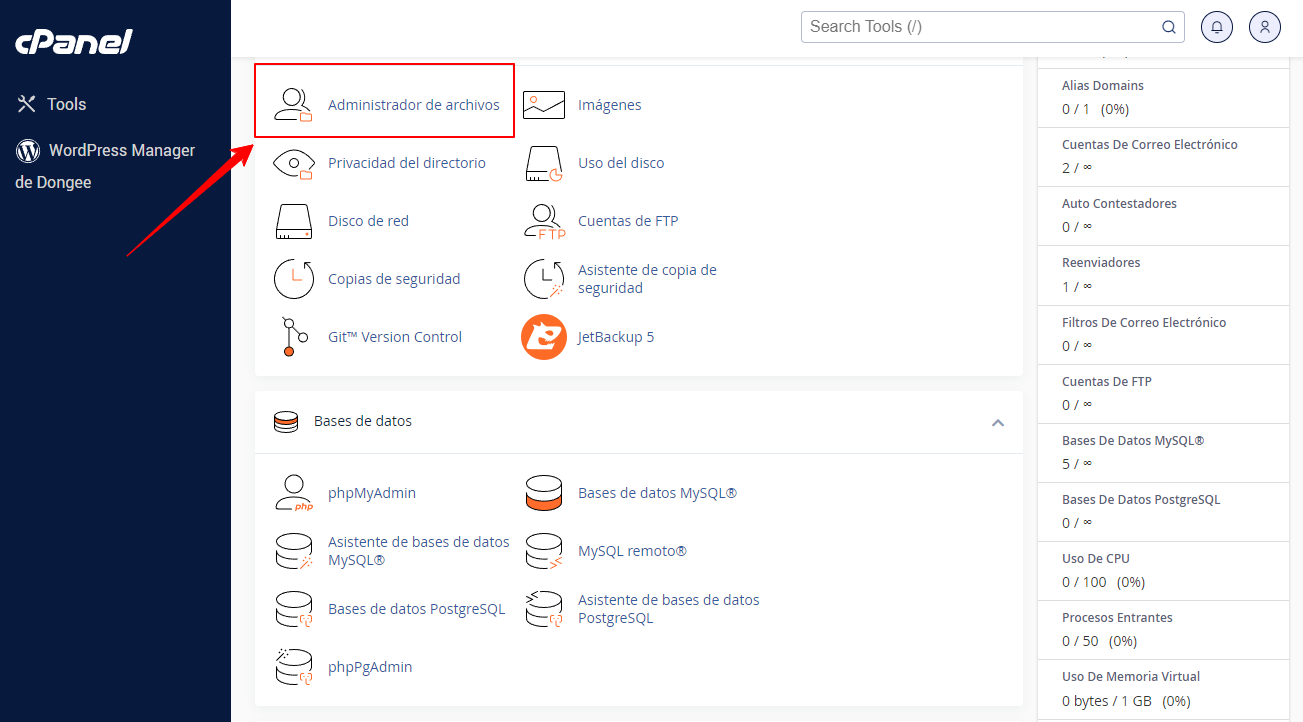
Paso 3: Extraer el Archivo de WordPress
Una vez que el archivo esté en cPanel, tendrás que extraerlo. Haz clic derecho en el archivo y selecciona "Extraer". Esto descomprimirá los archivos y carpetas de WordPress en tu servidor.
Paso 4: Crear una Base de Datos MySQL
Es momento de preparar la base de datos que WordPress utilizará para almacenar el contenido de tu sitio web. En cPanel, busca la sección de "Bases de Datos MySQL" y allí vamos a crear una nueva base de datos para tu proyecto web. No olvides anotar el nombre de la base de datos, ya que lo necesitarás en pasos posteriores.
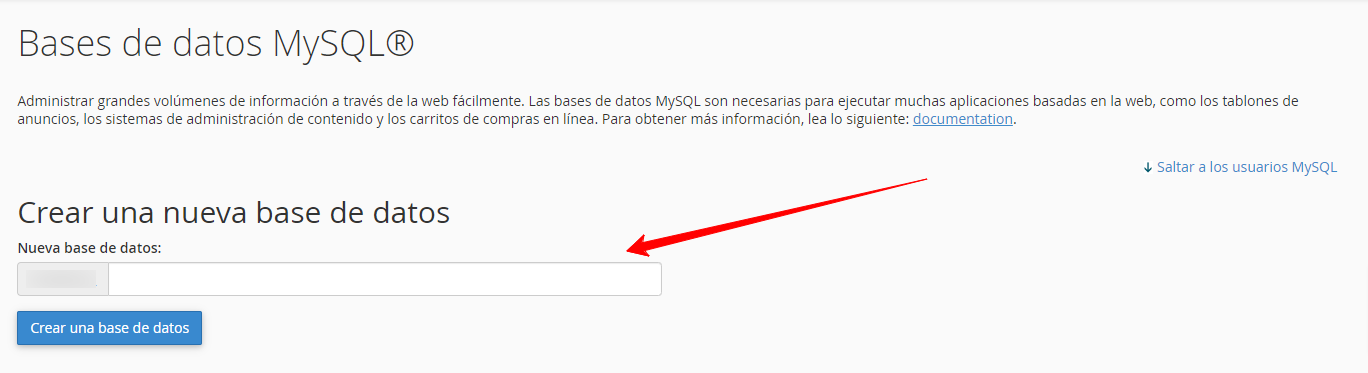
Paso 5: Asignar un Usuario a la Base de Datos
Continúa creando un nuevo usuario de MySQL en la misma sección de "Bases de Datos MySQL". Asegúrate de asignarle una contraseña segura y anota tanto el nombre de usuario como la contraseña. A continuación, añade este usuario a la base de datos que acabas de crear, otorgándole todos los privilegios.
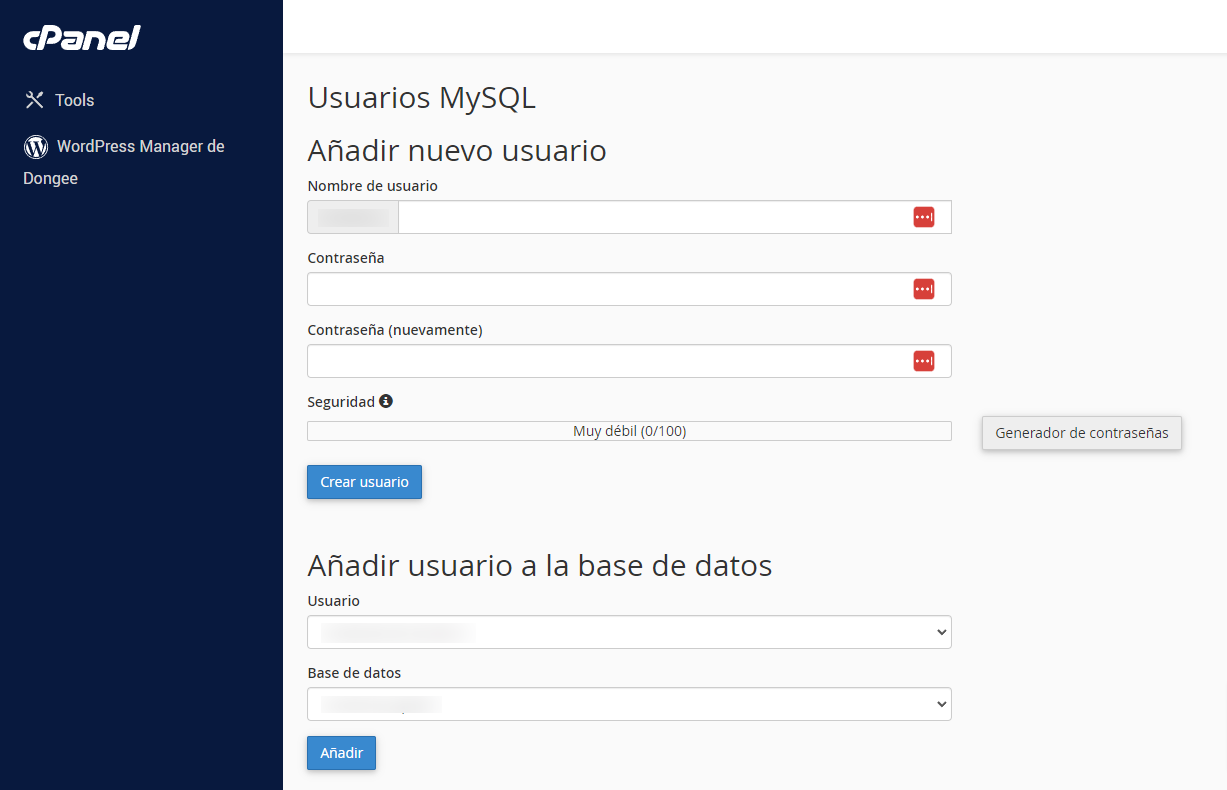
Paso 6: Configurar wp-config.php
Vuelve al administrador de archivos y busca el archivo wp-config.php y ábrelo para editar. Aquí tendrás que introducir los detalles de nombre de usuario, contraseña y la base de datos que creaste en los pasos 4 y 5.
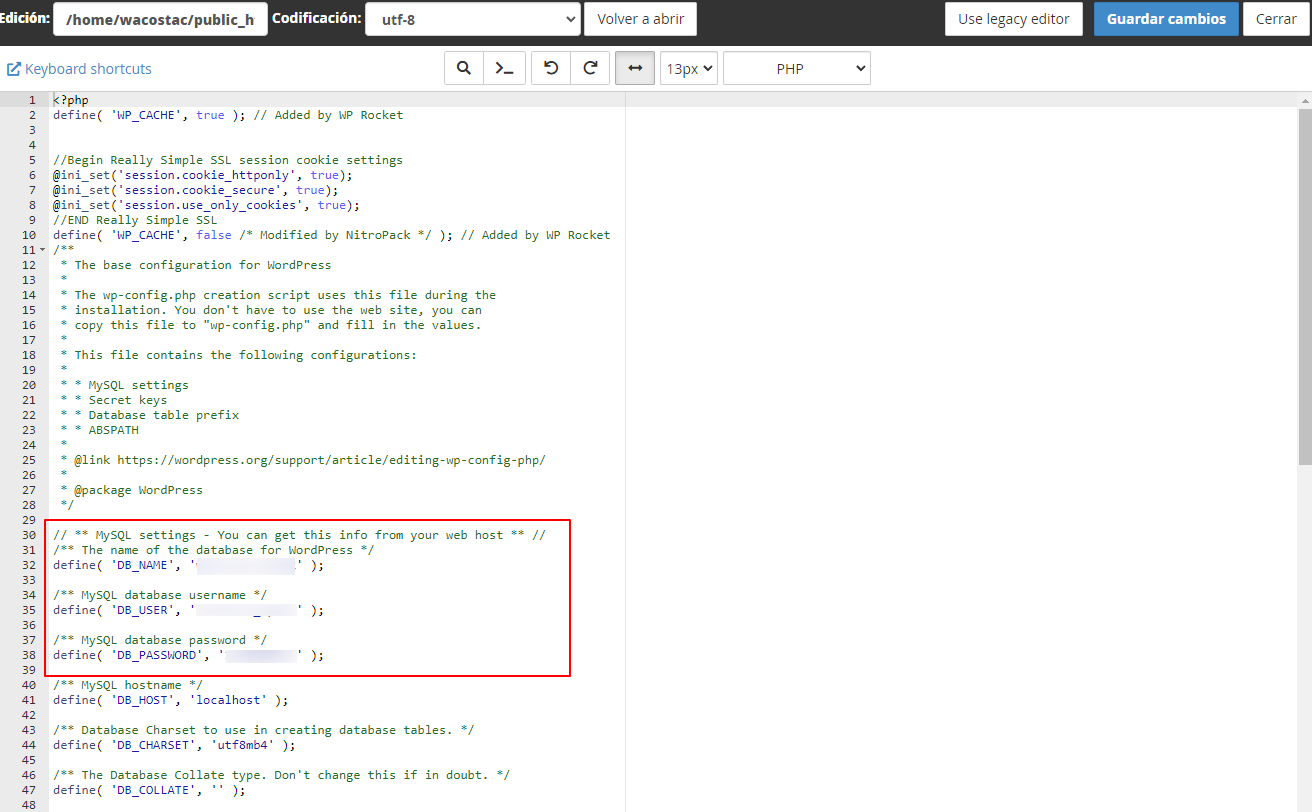
Paso 7: Ejecutar el Script de Instalación
Estás casi listo para finalizar la instalación de WordPress. Ahora, abre un nuevo tab en tu navegador y navega a la URL de tu sitio web. Si todo se hizo correctamente, deberías ver la pantalla de instalación de WordPress. Sigue las instrucciones en pantalla dando clic en el botón de ejecutar la instalación.
Paso 8: Configuración de WordPress
¡Felicidades! Has logrado instalar WordPress manualmente en cPanel. Ahora puedes iniciar sesión en tu nuevo sitio WordPress y comenzar a configurar los ajustes de acuerdo a tus preferencias. Recuerda que tienes a tu disposición una gran variedad de temas y plugins para personalizar tu página web.
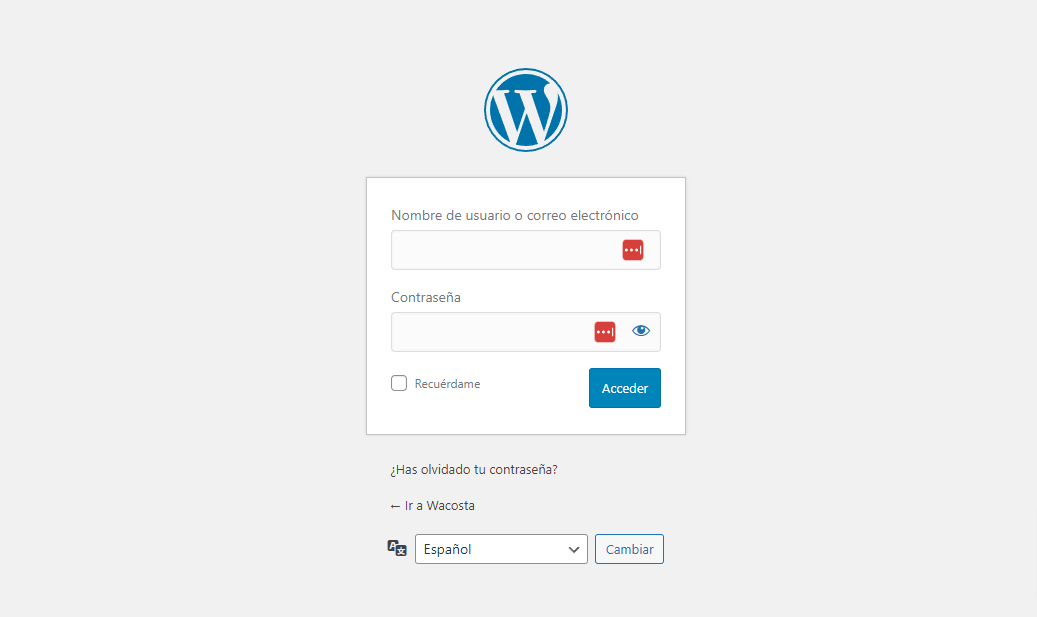
Conclusión
Aunque al principio pueda parecer un proceso intimidante, instalar WordPress en cPanel de manera manual te ofrece un mayor control sobre tu instalación y te ayuda a comprender mejor cómo funciona WordPress. Además, te brinda la habilidad de solucionar problemas técnicos que puedan surgir en el futuro.
Siempre es importante mantener tus instalaciones de WordPress actualizadas para asegurar la seguridad y estabilidad de tu sitio. Y, por supuesto, si tienes algún problema durante este proceso, la comunidad de WordPress es increíblemente útil y activa.
¡Buena suerte en tu viaje de creación de sitios web con WordPress! 😊


Comenta lo que quieras
Unete a la charla
Solo ingresa tu email